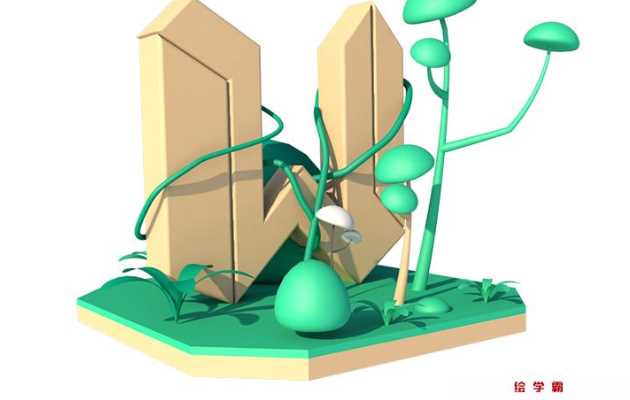C4D知識總結!
C4D知識總結!對于很多剛接觸C4D軟件的同學來說,學習好一款3D動畫軟件,需要花一定的時間與精力,小編會不定時給大家介紹一些實際案例的操作,通過每個案例,大家可以從中學到一些最基礎的操作技巧,應用到自己的3D動畫設計過程當中去。今天就讓繪學霸小編帶大家來看看:C4D知識總結!

C4D知識總結!
對象的旋轉、縮放和位移
旋轉:快捷鍵r
縮放:快捷鍵t
位移:快捷鍵e
快速找到當前對象:快捷鍵h
在對象和世界之間切換:快捷鍵W

2.世界的旋轉、縮放和位移
旋轉:Alt 鼠標左鍵
縮放:Alt 鼠標右鍵
位移:Alt 鼠標滾輪(中鍵)
3.找到當前C4D文件:窗口右下角(可以直接切換多個文件)
關閉當前文件:文件在窗口的左上角-關閉(全部關閉)
合并兩個文件:在其中一個文件下,單擊左上角的文件-合并-選擇要合并的文件
4.等比旋轉:先點擊R調出旋轉命令,將鼠標放在要旋轉的軸上(此時要旋轉的軸會亮起),右手按住鼠標左鍵,左手按住shift旋轉。
關鍵知識
1.可編輯對象:快捷鍵c(對象轉換為可編輯對象是不可逆的,對象轉換為可編輯對象后,可以激活右鍵中的屬性。
2。循環選擇線:上菜單欄-循環選擇或用移動工具雙擊循環線
3。C4D所有的綠色圖標都包含等級關系(也就是你需要把你想做效果的對象放在效果下面)

4。地面和平面的區別:地面沒有編輯。無限地
5。世界邊緣透明度調整:shift V,視圖窗口調整
6。一個簡單的渲染過程:把素材放到物體上-添加天空(燈光)-設置渲染效果-保存
7。選擇拉伸命令時,記得檢查級別。僅選擇可見元素& # 34;,編輯后記得檢查& # 34;僅選擇可見元素& # 34;
9。倒角的四種方法:c掉之前直接倒角c掉之后右擊倒角線,細分物體表面,將紫色倒角放置在要倒角物體的下方頂部(上下級關系,這里對比綠色可以理解)
10.相機:默認情況下,默認相機是打開的。當您調整角度時,您可以點按相機來創建新的相機,這樣當您移動時,您也可以點按創建的相機后面的十字準線來返回到最初設置的角度
難懂的知識
1.對象的渲染和輸出
Ctrl R:做好之前預覽窗口渲染,也就是可以快速查看當前窗口的渲染效果
Shift R:輸出渲染
Alt R:預覽類似于窗口預覽。但是,它可以一直保持
2。提高渲染設置中的精度值:抗鋸齒選項打開到最佳,環境吸收選項的采樣值放大

3。光影:燈光有疊加屬性,沒有上限。有下限
軟陰影:計算機模擬貼圖(渲染速度塊)制作的假陰影
硬陰影:邊緣銳利的陰影
Alpha:根據給定的光線大小模擬真實陰影
4。如何判斷光線的好壞:有高光、陰影、過度
繪學霸的影視后期包裝就業班,內容不僅涵蓋了崗位中所需要的全部軟件技能,還有相關的專業知識與技巧,再搭配豐富的項目實訓內容,讓你掌握技能既迅速又牢固。即使你是零基礎,也不用擔心,繪學霸會為你提供基礎課程;還有周到的就業保障服務等你了解哦~
那本期關于C4D知識總結!的分享就到這里結束了,也歡迎喜歡影視后期的小伙伴,關注我們的官網繪學霸,經常分享各類教程、資源、經驗,助你開啟影視后期提升之門。
全部評論


暫無留言,趕緊搶占沙發
熱門資訊

【Pr基礎教程】如何在pr中添加文本--使用文本工具...

Pr和剪映的比較,誰更勝一籌?

OC渲染器的必備知識點!

學好PR可以做些什么工作?

正規自媒體培訓學校哪家比較好?

視頻剪輯專業有什么證書嗎?

【影視行業】視頻號動態話題標簽怎么打?

想要PR流暢工作,需要怎樣配置的電腦?
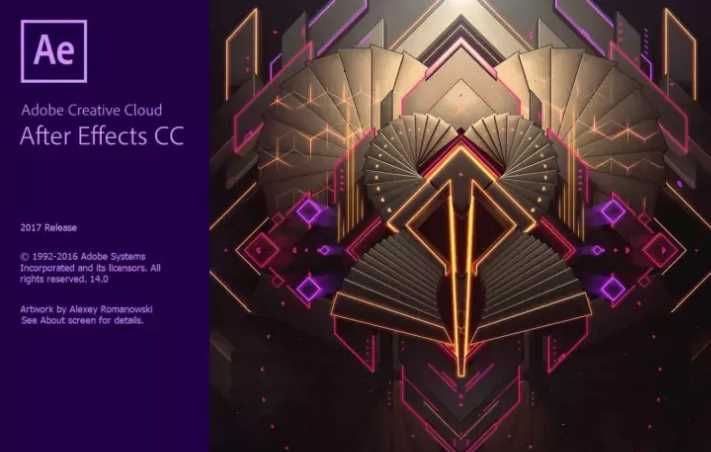
影視后期軟件AE、PR、C4D快捷鍵大全